Việc thay đổi vị trí lưu ảnh chụp màn hình mặc định trên Windows là một thao tác nhỏ nhưng có thể đơn giản hóa đáng kể quá trình tổ chức file của bạn, đặc biệt khi bạn đang làm việc trên nhiều dự án khác nhau. May mắn thay, Microsoft đã giúp người dùng dễ dàng tùy chỉnh nơi lưu trữ ảnh chụp màn hình của mình, giúp tối ưu hóa quy trình làm việc và tăng cường khả năng quản lý dữ liệu cá nhân hiệu quả hơn.
Hướng Dẫn Thay Đổi Vị Trí Thư Mục Ảnh Chụp Màn Hình Mặc Định
Thay đổi vị trí lưu ảnh chụp màn hình là một quy trình tương đối đơn giản. Bạn chỉ cần thực hiện theo các bước sau:
-
Đầu tiên, hãy nhấn tổ hợp phím Win + Print Screen hoặc Win + Shift + S để chụp một ảnh màn hình. Thao tác này giúp đảm bảo thư mục “Screenshots” (Ảnh chụp màn hình) tồn tại trong hệ thống, phòng trường hợp nó chưa được tạo trước đó.
-
Mở File Explorer và điều hướng đến thư mục Pictures (Ảnh). Bạn sẽ tìm thấy một thư mục con tên là Screenshots (Ảnh chụp màn hình) tại đây.
-
Nhấp chuột phải vào thư mục Screenshots và chọn Properties (Thuộc tính) từ menu ngữ cảnh.
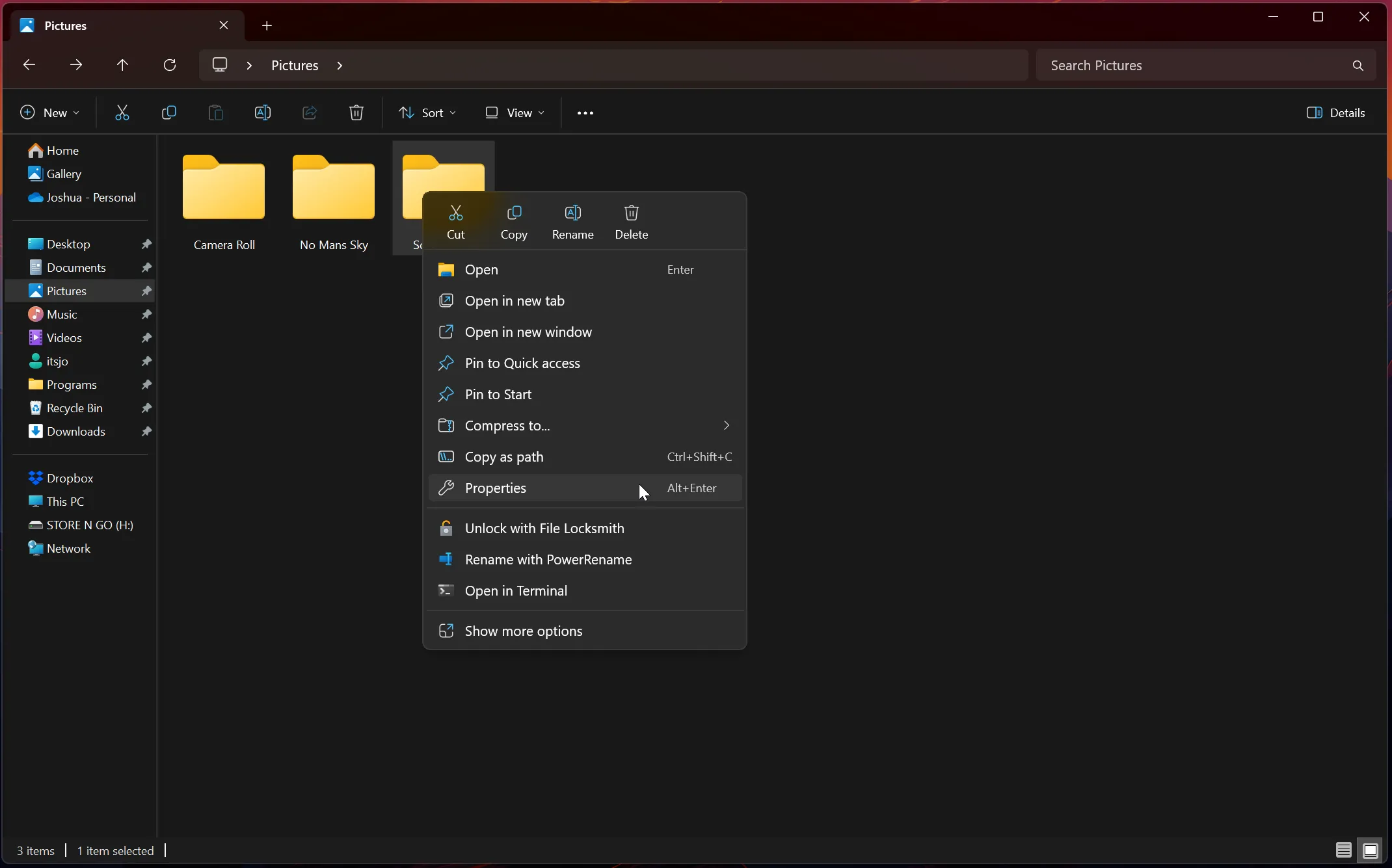 Thư mục Screenshots trong File Explorer, nhấp chuột phải để mở Tùy chọn Thuộc tính
Thư mục Screenshots trong File Explorer, nhấp chuột phải để mở Tùy chọn Thuộc tính -
Trong cửa sổ Properties (Thuộc tính), nhấp vào tab Location (Vị trí). Đây là nơi bạn có thể quản lý nơi lưu trữ ảnh chụp màn hình của mình.
-
Bạn sẽ thấy đường dẫn file hiện tại cho ảnh chụp màn hình của mình. Nhấp vào nút Move (Di chuyển) để chọn một vị trí mới. Bạn có thể chọn một thư mục hiện có hoặc tạo một thư mục mới. Sau khi đã chọn được vị trí, hãy nhấp vào Select Folder (Chọn Thư mục) ở góc dưới bên phải của cửa sổ bật lên.
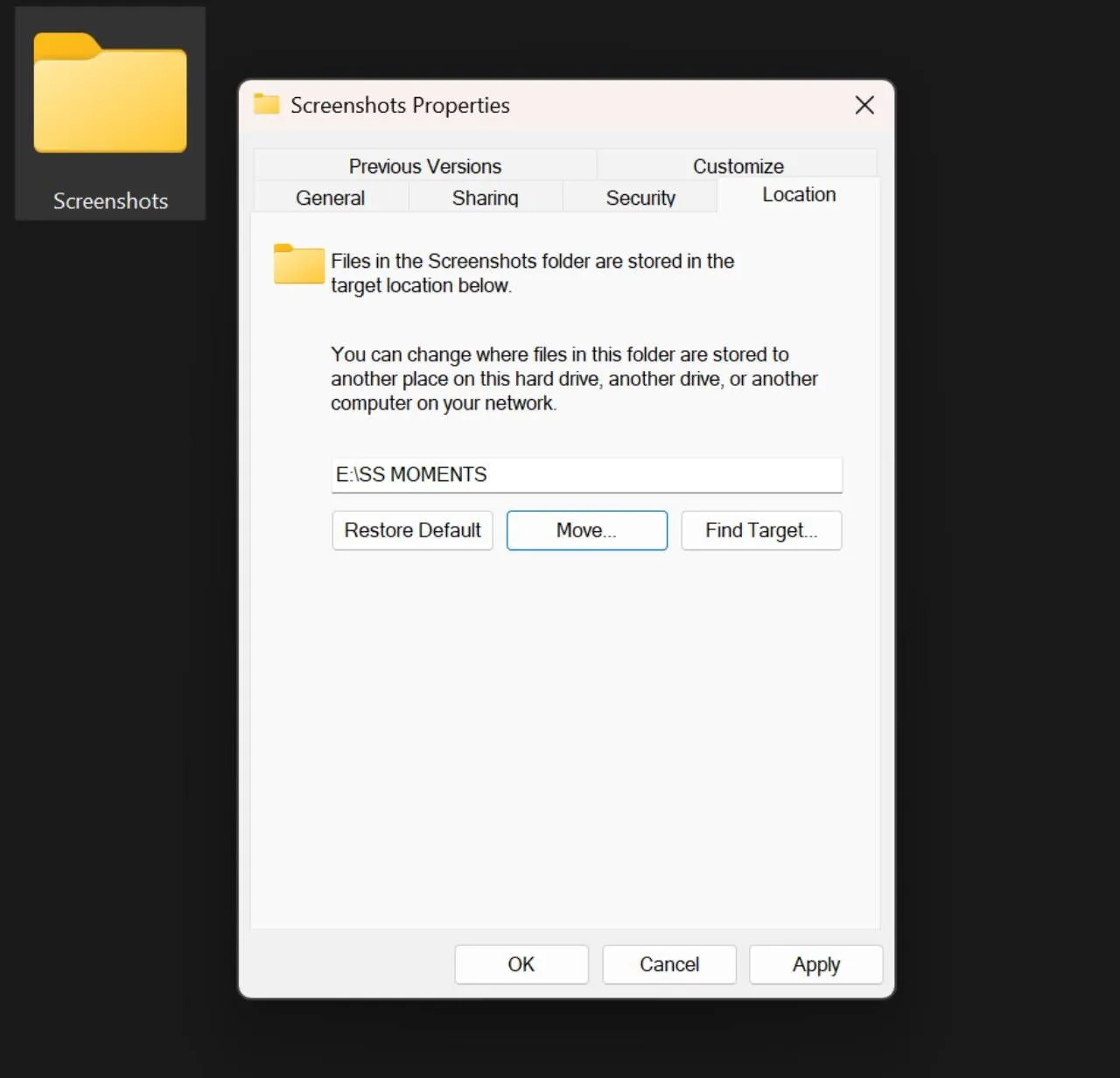 Cửa sổ Thuộc tính của thư mục Screenshots với tab Vị trí đang được chọn
Cửa sổ Thuộc tính của thư mục Screenshots với tab Vị trí đang được chọn -
Sau khi chọn thư mục mới, hãy nhấp vào Apply (Áp dụng) ở góc dưới bên phải của cửa sổ, sau đó xác nhận thay đổi bằng cách chọn Yes (Có) khi được nhắc. Windows sẽ hỏi bạn có muốn di chuyển các ảnh chụp màn hình hiện có sang thư mục mới hay không – hãy chọn Yes hoặc No, tùy theo sở thích của bạn. Lưu ý rằng nếu bạn di chuyển thư mục Screenshots hiện tại đến một thư mục mới có cùng tên, Windows sẽ hợp nhất hai thư mục thay vì di chuyển thư mục Screenshots hiện có vào bên trong thư mục mới đã chọn.
Tại Sao Bạn Nên Thay Đổi Nơi Lưu Ảnh Chụp Màn Hình Của Windows?
Mặc dù vị trí thư mục mặc định hoạt động tốt với hầu hết người dùng, nhưng nó có thể gây phiền toái nếu bạn muốn tạo một quy trình làm việc tối ưu và gọn gàng hơn.
Thay đổi vị trí mặc định giúp giảm số lần nhấp chuột khi bạn cần truy cập ảnh chụp màn hình, vì bạn có thể đặt chúng ở bất cứ nơi nào bạn muốn. Điều chỉnh nhỏ này giúp cải thiện năng suất và có thể hỗ trợ sắp xếp ảnh chụp màn hình cho các dự án khác nhau, giúp bạn dễ dàng tìm thấy chúng hơn.
Nó cũng giúp thư mục Pictures của bạn không bị lộn xộn và có thể giúp giải phóng dung lượng trên bộ nhớ trong của PC nếu bạn chọn lưu chúng vào một ổ đĩa ngoài hoặc một phân vùng khác.
Bằng cách tùy chỉnh thư mục lưu ảnh chụp màn hình, bạn sẽ kiểm soát và sắp xếp tốt hơn các tác vụ hàng ngày của mình. Đây là một thay đổi nhỏ nhưng có thể giúp bạn tiết kiệm thời gian và năng lượng, giữ cho quy trình làm việc của bạn diễn ra suôn sẻ và hiệu quả.


